Centro de Assistência Amen.pt
Como configurar Certificado SSL em CPanel
Após adquirir o certificado SSL efetue login na sua área de cliente da Amen.pt.O certificado SSL vai aparecer no quadro do lado direito no campo “Produtos por Ativar”
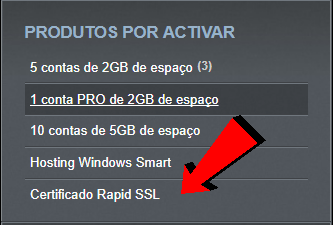
Clique em “Certificado Rapid SSL”
Abriu a pagina de “SSL Certificates”, vai iniciar então a ativação do seu certificado SSL. Vamos gerar o ficheiro CSR.
Clique no seu Domínio
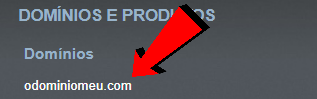
Clique em Hosting Linux
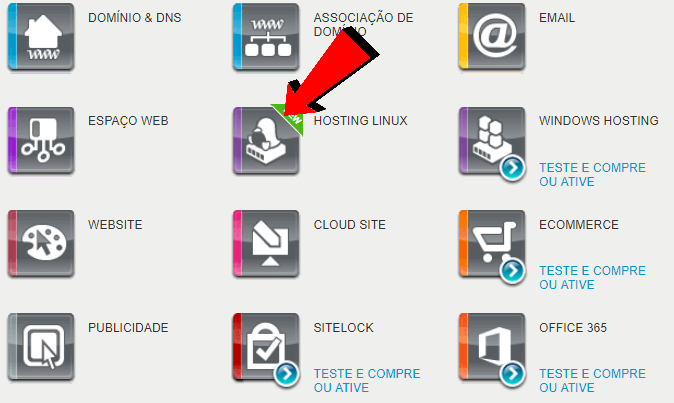
Clique em SSL/TLS
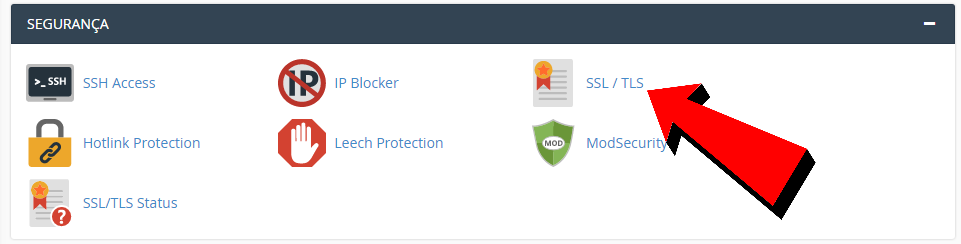
Localize o campo “Certificate Signing Requests (CSR)” clique em “Generate, view , upload, or delete SSL certificates
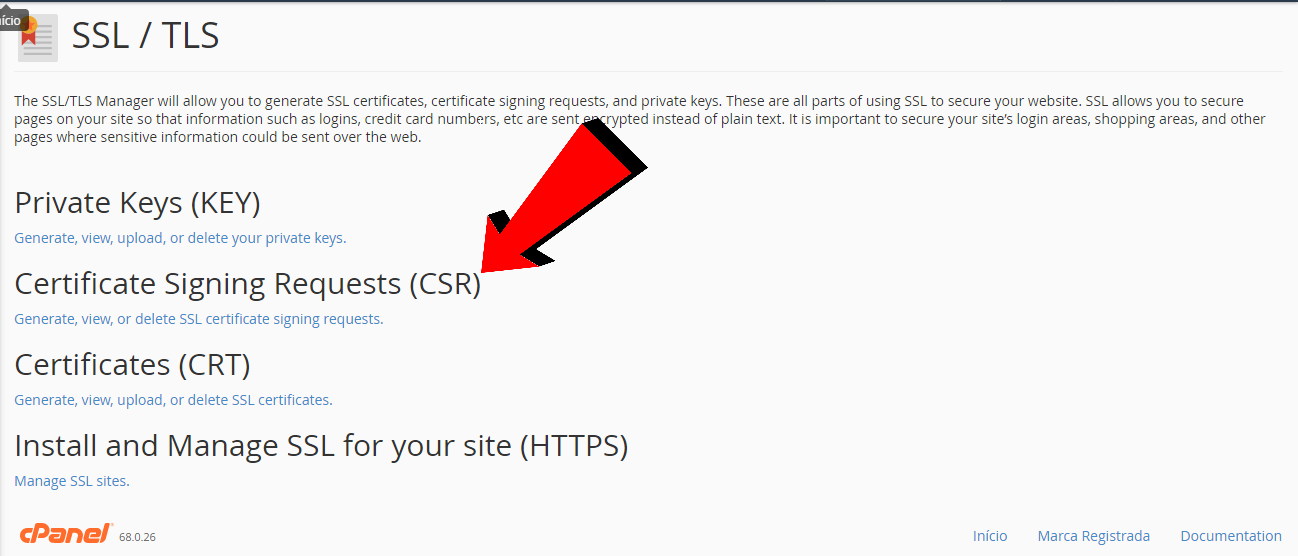
Preencha os campos com os seus dados e do domínio
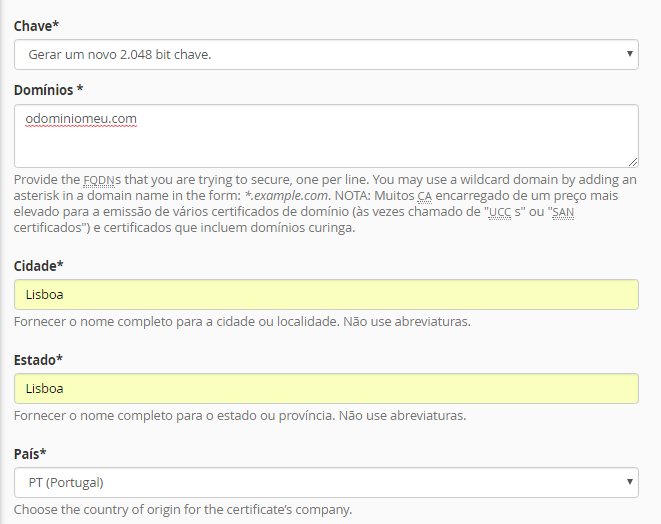
Clique em “Generate”
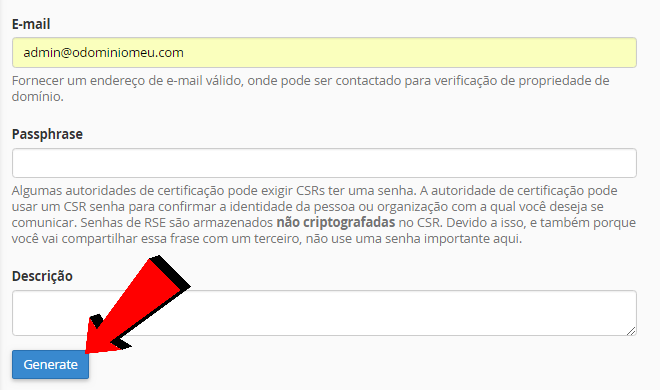
Copie o CSR
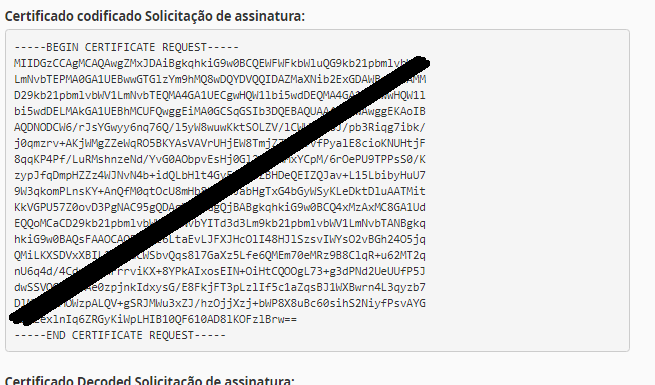
Volte à sua área de cliente e clique no certificado
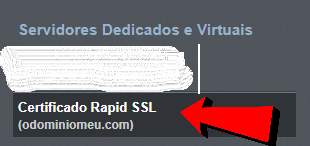
Cole o Texto copiado anteriormente e Clique em “VERIFICAR”
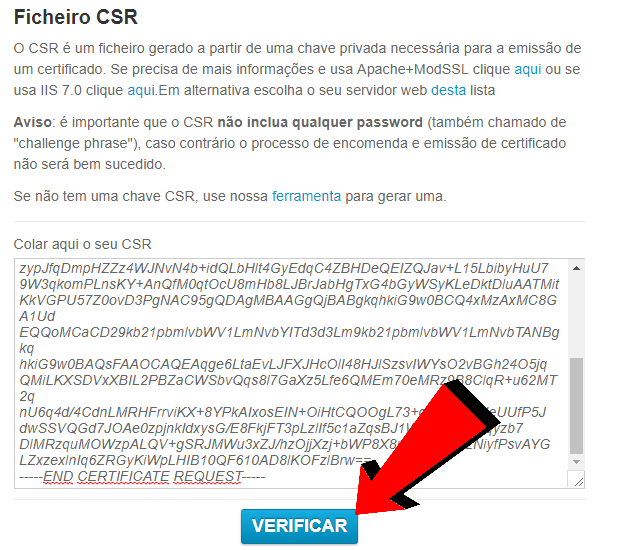
Selecione um email válido e clique em “ENVIAR”
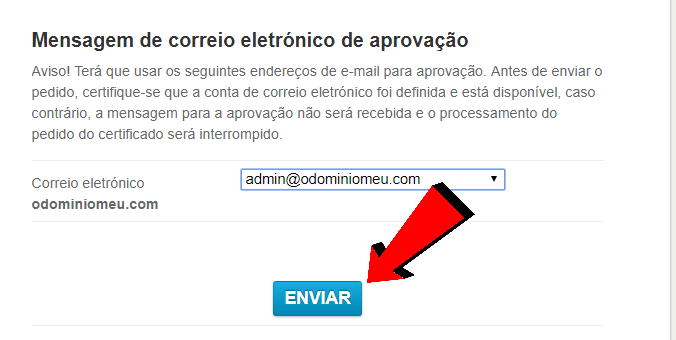
Irá receber no email de validação do certificado uma mensagem como link de aprovação do certificado.
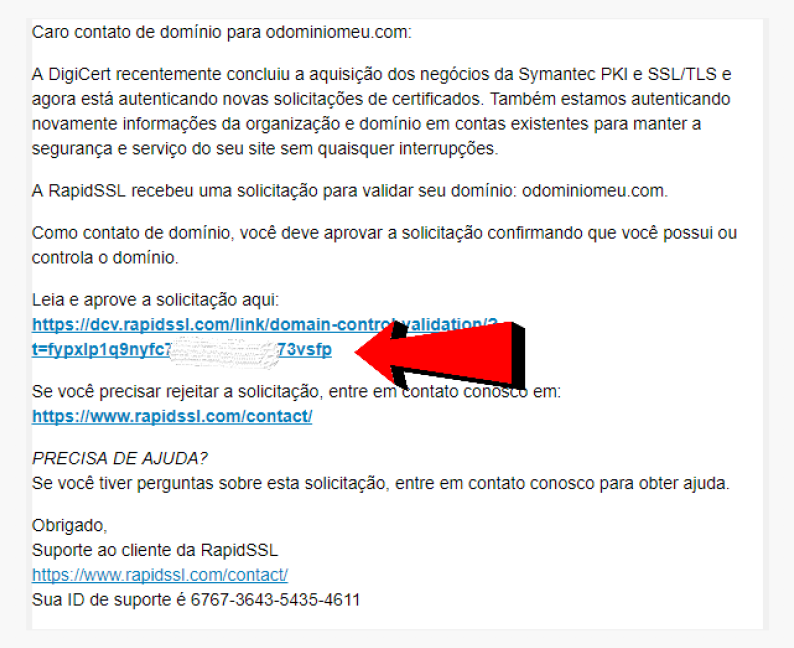
Será encaminhado para a pagina de aprovação leia com atenção e clique em “Aprovar”
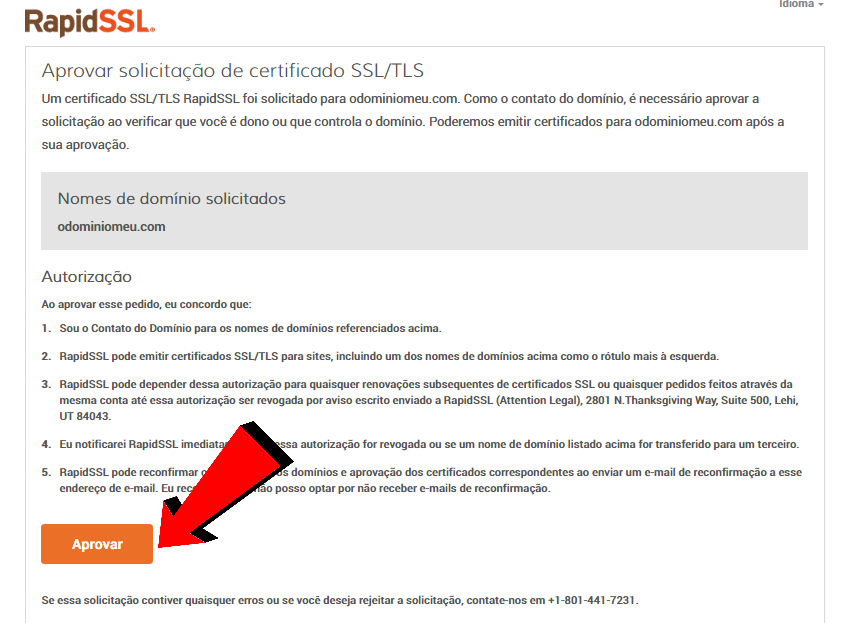
Neste momento será apenas aguardar que a encomenda seja completada poderá demorar alguns minutos até a receção do email

Quando receber o email que encomenda está completa o certificado estará no final do email.
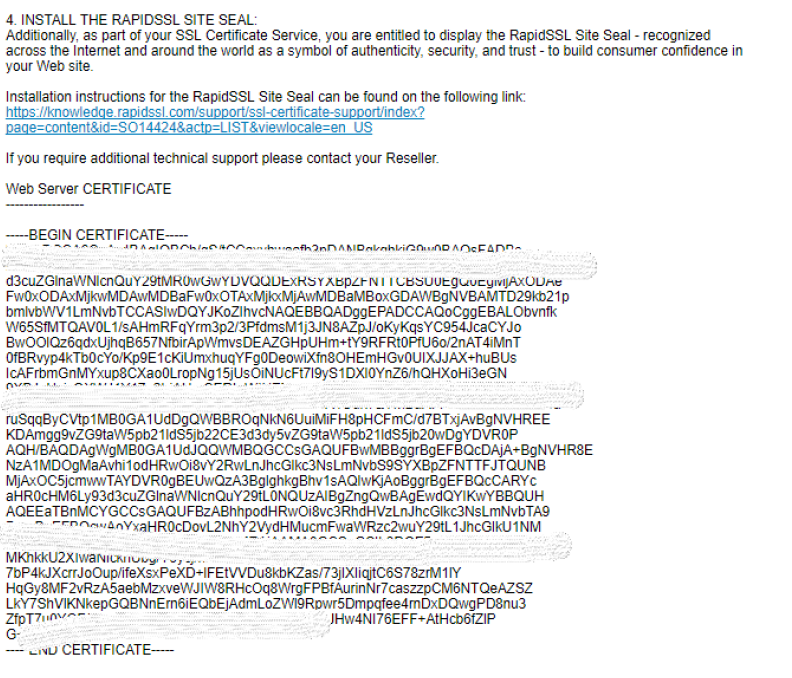
De volta a Área de cliente da Amen clique Novamente no seu certificado.
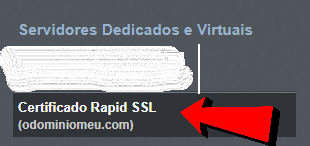
Efectue o download do ficheiro CRT e guarde no seu computador.
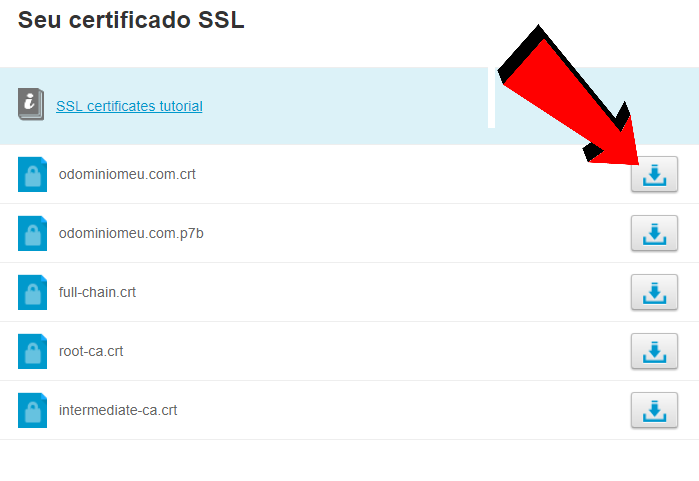
Volte ao CPanel navegue até ao separador de “Segurança” Clique em SSL/TLS
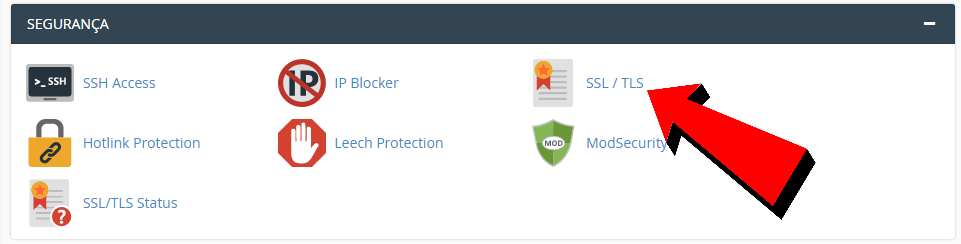
De seguida clique em “Certificates(CRT)”
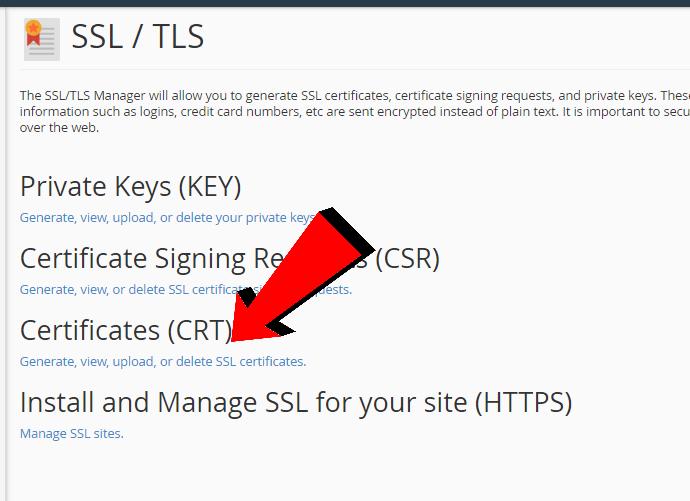
Efetue o carregamento do certificado clique em “escolher Ficheiro”
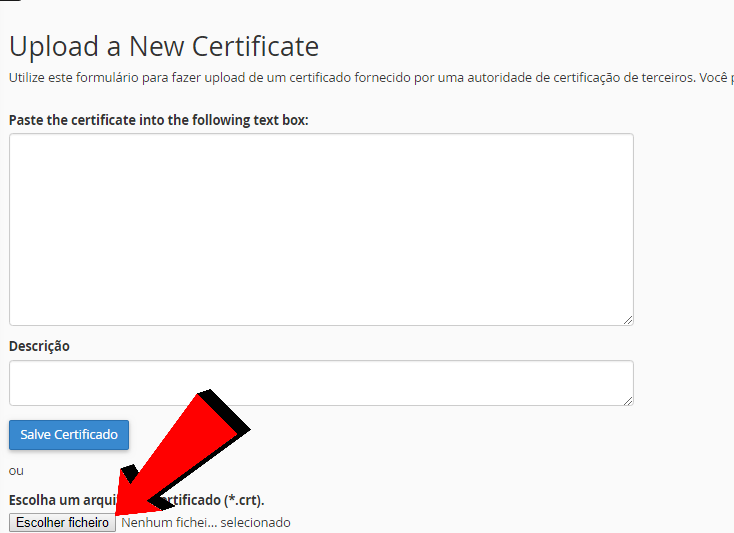
Selecione o ficheiro *.CRT e clique em “abrir”
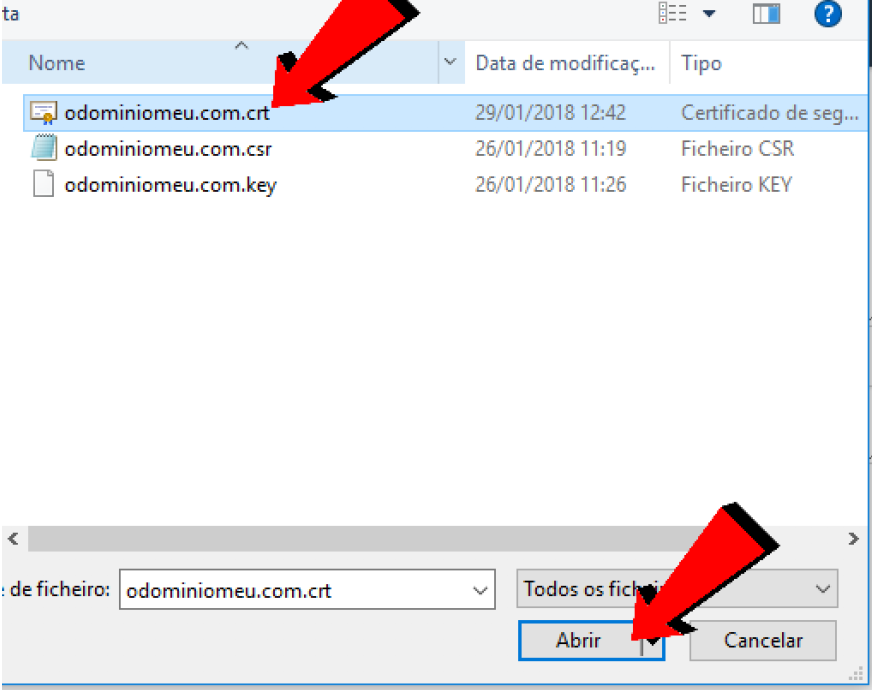
E irá aparecer a seguinte página
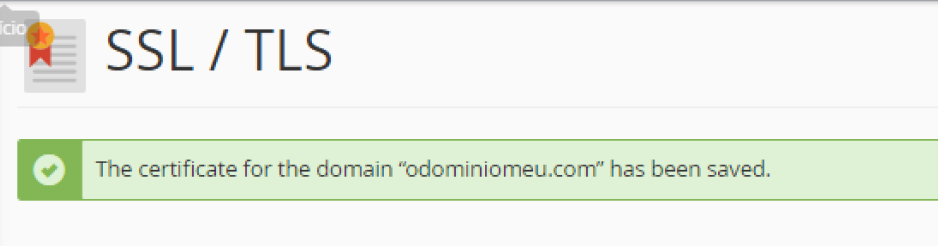
E pode verificar na parte superior que o certificado ficou instalado

Clique em “Manage SSL sites”
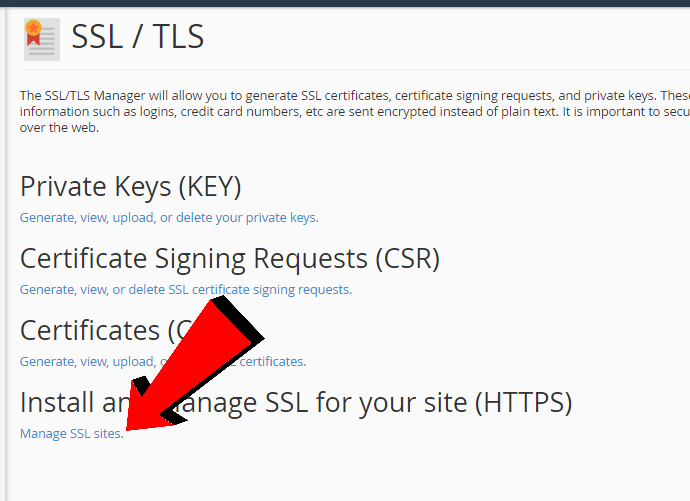
Clique em “procurar Certificados”

Selecione o seu certificado e Clique Em “Use Certificado”.
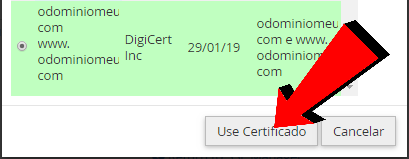
Os dados serão automaticamente preenchidos e clique em “Install Certificate”
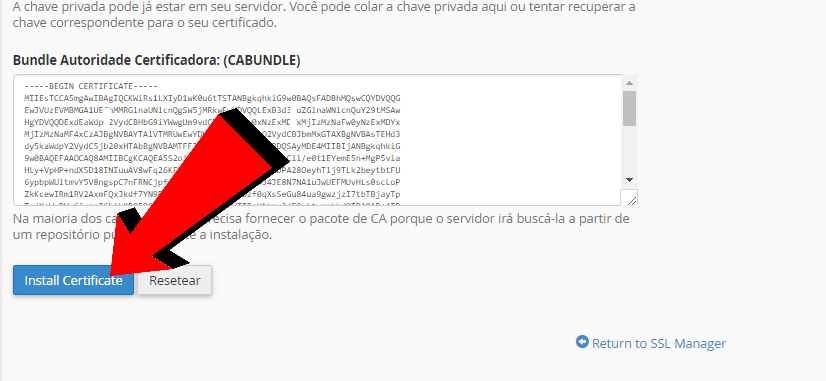
E clique em OK
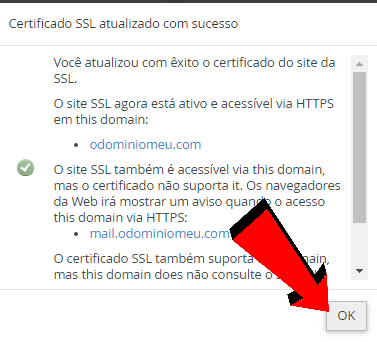
Neste momento finalizou a configuração do certificado SSL
You haven't found what you are looking for?
Entre em contato com nossos profissionais, terão todo o gosto em ajudar!
Contact us